Selbst die kleinste Änderung kann einen großen Unterschied in Ihrem Video machen, und genau das kann ein einfacher Text-Fade-Effekt tun. Ein sanftes Verblassen verleiht Ihrer Geschichte Professionalität und Rhythmus anstelle eines harten Schnitts.
Um dies einfach zu tun, können Sie dies in einem Video-Editor tunWondershare Filmora. In Filmora können Sie einfach vorgefertigte Fade-Presets anwenden oder Ihre eigenen Fade-Presets mit Keyframes erstellen, die zu jedem Ihrer Bearbeitungsstile passen.
Wenn Sie gerade erst anfangen, zeigen wir Ihnen auch, wie Sie Texteffekte hinzufügen, sie mit anderen Animationen kombinieren und häufig auftretende Probleme wie unangenehme Zeitpläne oder Schichtfehler beheben können. Sie werden überrascht sein, wie ein einfacher Fade-Out Text die Stimmung Ihres Videos völlig verändern kann!
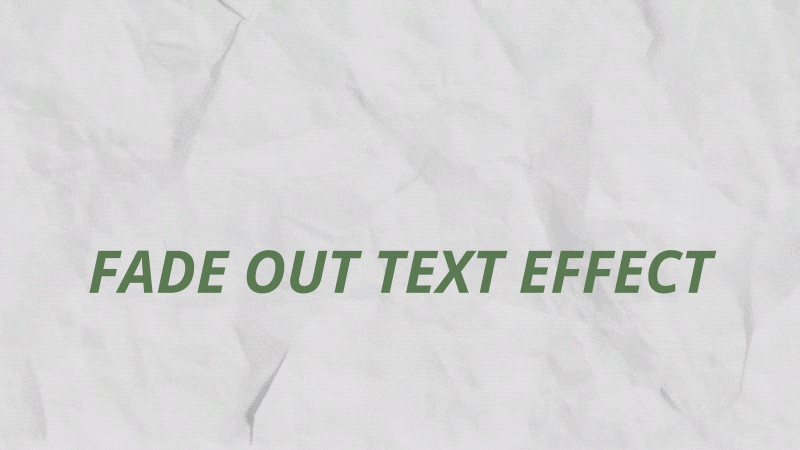
Teil 1. Erste Schritte mit Filmora
Lassen Sie uns die Grundlagen einrichten, bevor wir mit dem Fade-Out Texteffekt beginnen. Stellen Sie zunächst sicher, dass Sie die neueste Version von Filmora verwenden, um zu vermeiden, dass Sie irgendwelche Tools oder Funktionen verlieren.
Gehen Sie dann folgende Schritte vor:
- Öffnen Sie zuerst Ihr Projekt oder erstellen Sie ein neues und importieren Sie dann die Medien, die Sie verwenden werden.
- Sobald der Videoclip auf der Zeitleiste erscheint, öffnen SieTitelEtikett. Hier können Sie den Textstil auswählen, der zu Ihrem Video passt, vom einfachen Text am unteren Bildschirm bis zum fetten Titel.
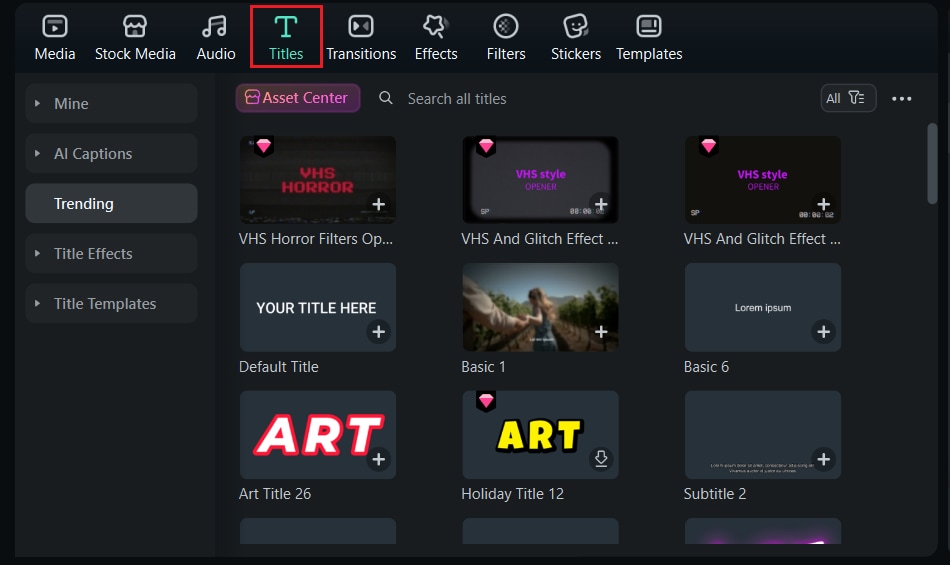
Ziehen Sie den ausgewählten Titel auf die Zeitleiste und platzieren Sie ihn genau dort, wo Sie den Fade-Out-Effekt erscheinen möchten. Dies kann am Ende der Einführung, während der kritischen Botschaft oder kurz vor dem Szenenwechsel geschehen.
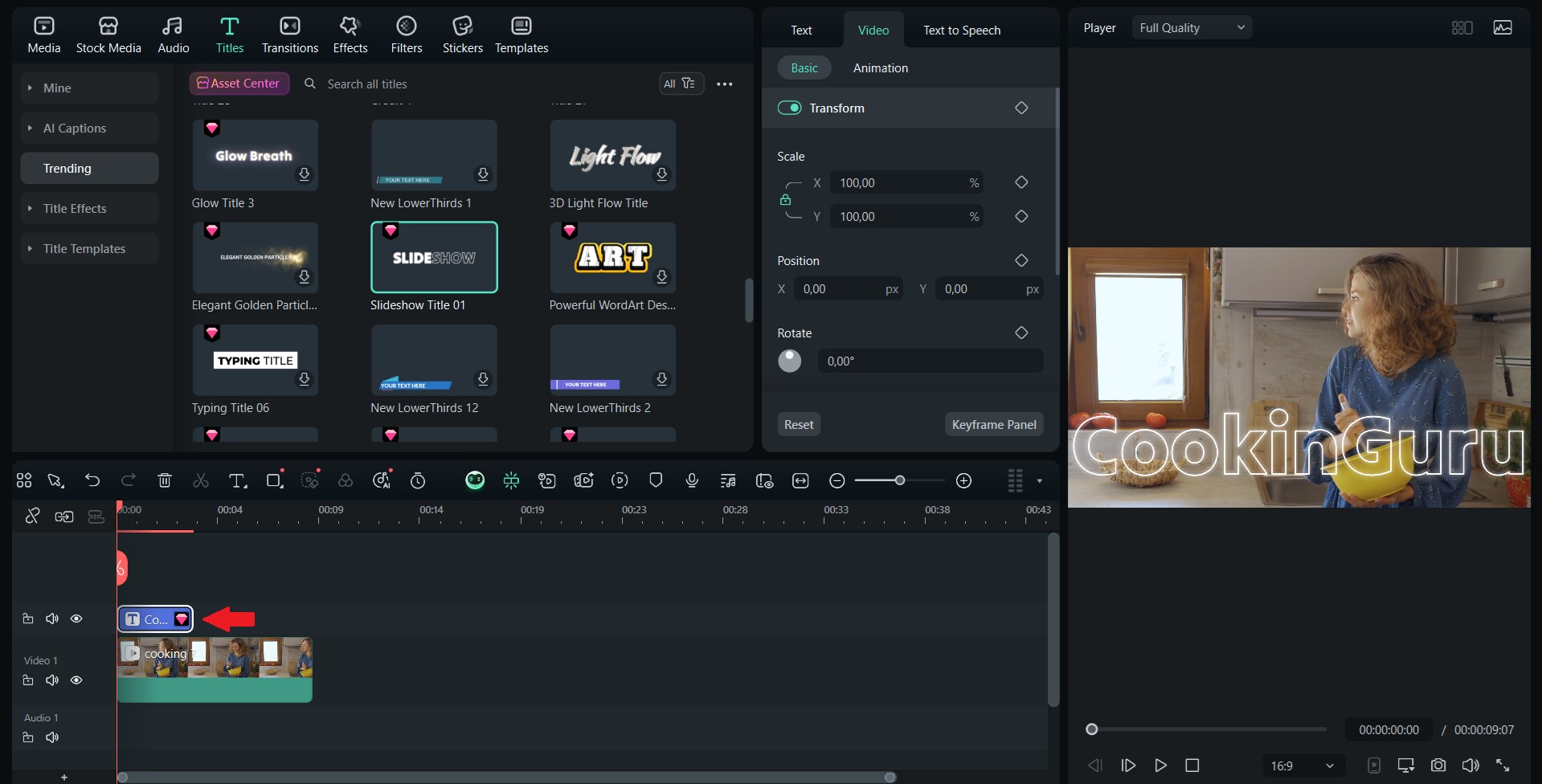
💡 Schnelltipp:Platzieren Sie den Text auf einer separaten Spur über dem Hauptvideo. Dadurch wird sichergestellt, dass der Fade-Effekt nur den Text beeinflusst und nicht den darunter liegenden Hintergrundclip. Dies gibt Ihnen auch mehr Flexibilität, um Zeiten und Effekte anzupassen.
Zweiter Teil. Filmora Kurzanleitung: Verwenden Sie integrierte Animationsvoreinstellungen zum Ausblenden von Text
Die erste Möglichkeit, einen Fading-Texteffekt zu erstellen, besteht darin, Filmoras integrierte Animations-Presets zu verwenden, um einen sanften Fading-Effekt zu erzielen. Dieser Ansatz spart Zeit und bietet subtile Übergänge in den Text, ohne dass die Keyframes manuell angepasst werden müssen. Es funktioniert für Enden, Überschriften oder Beschreibungen, die Sie reibungslos ausblenden möchten.
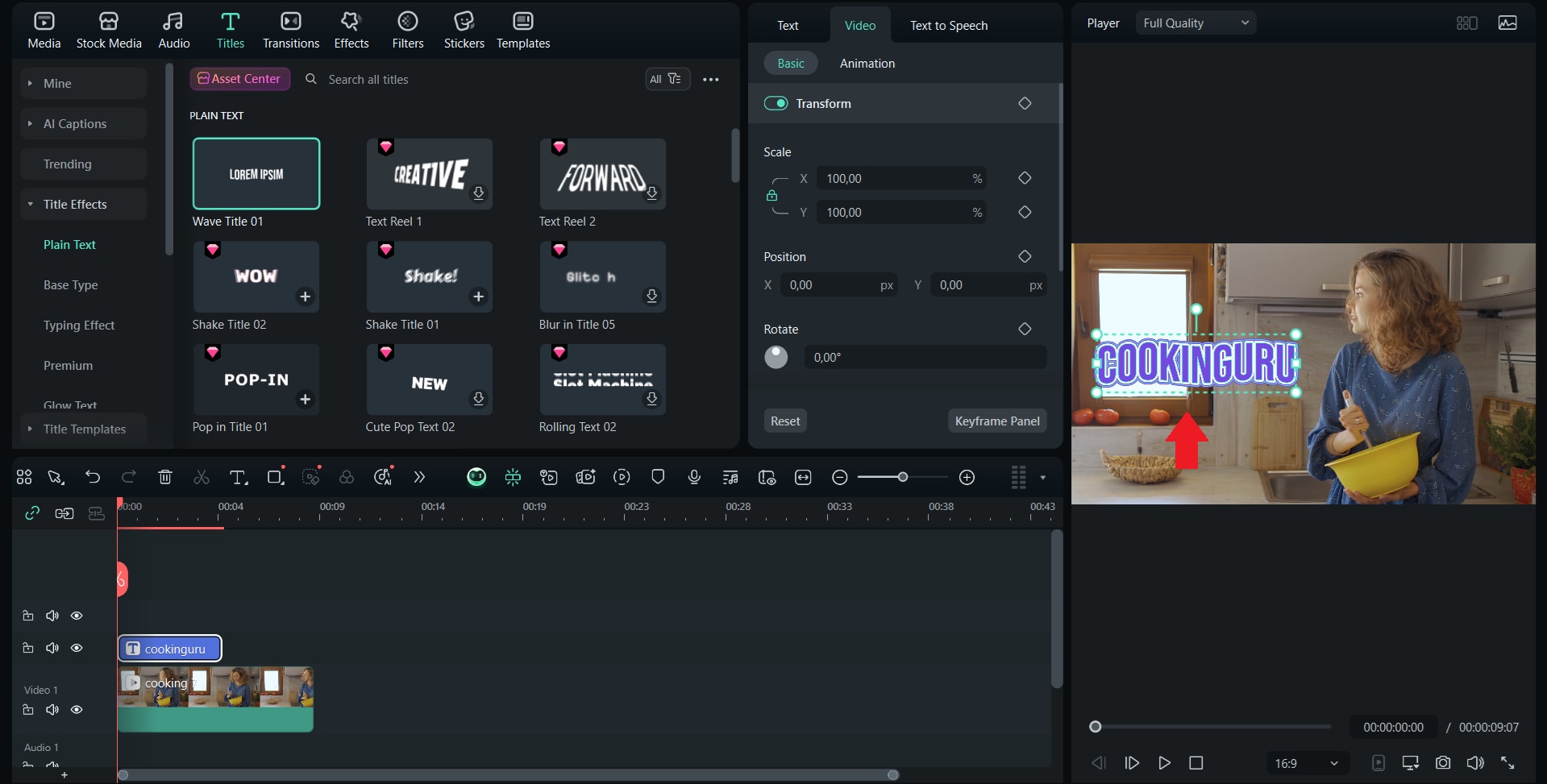
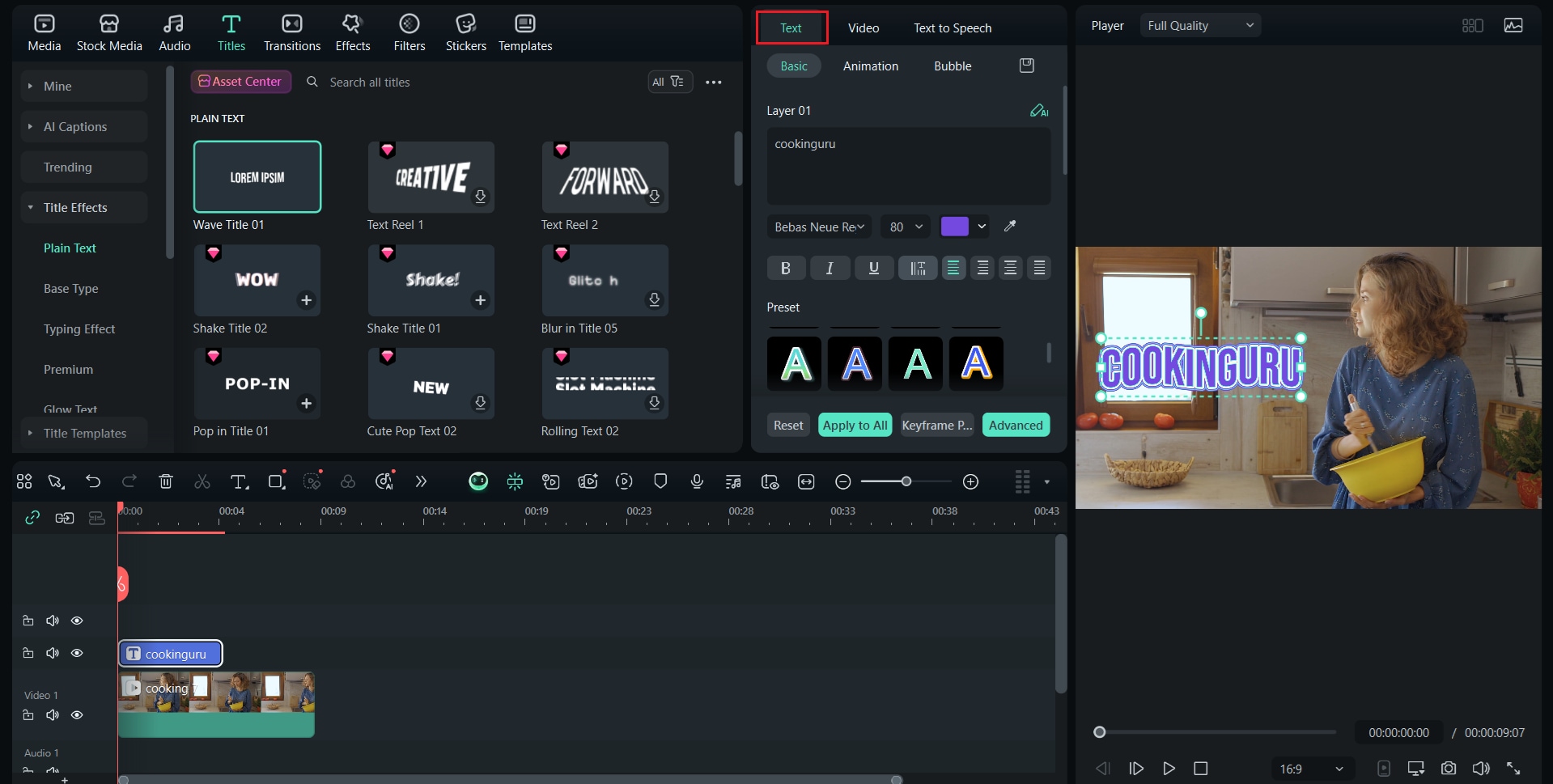
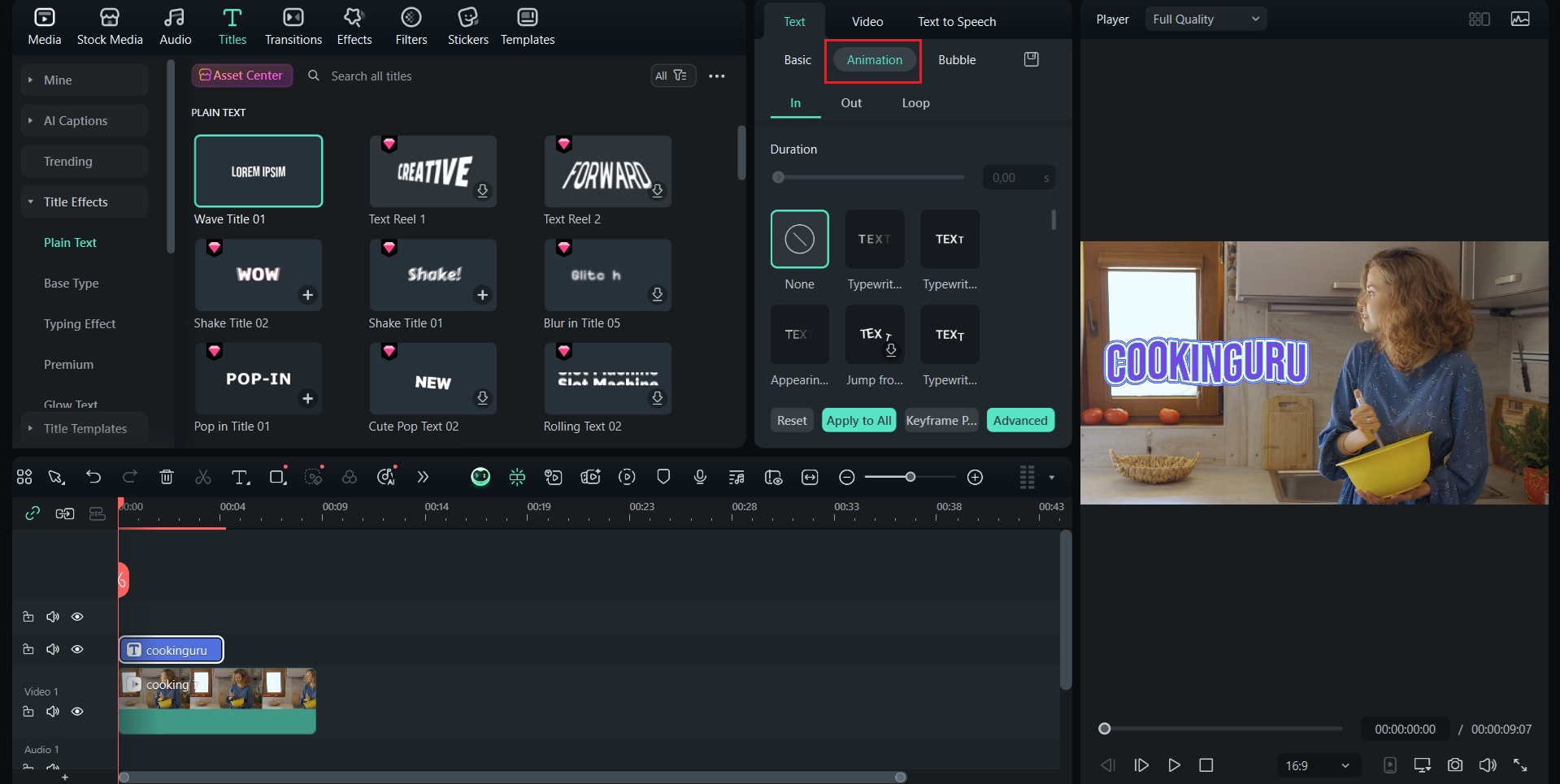
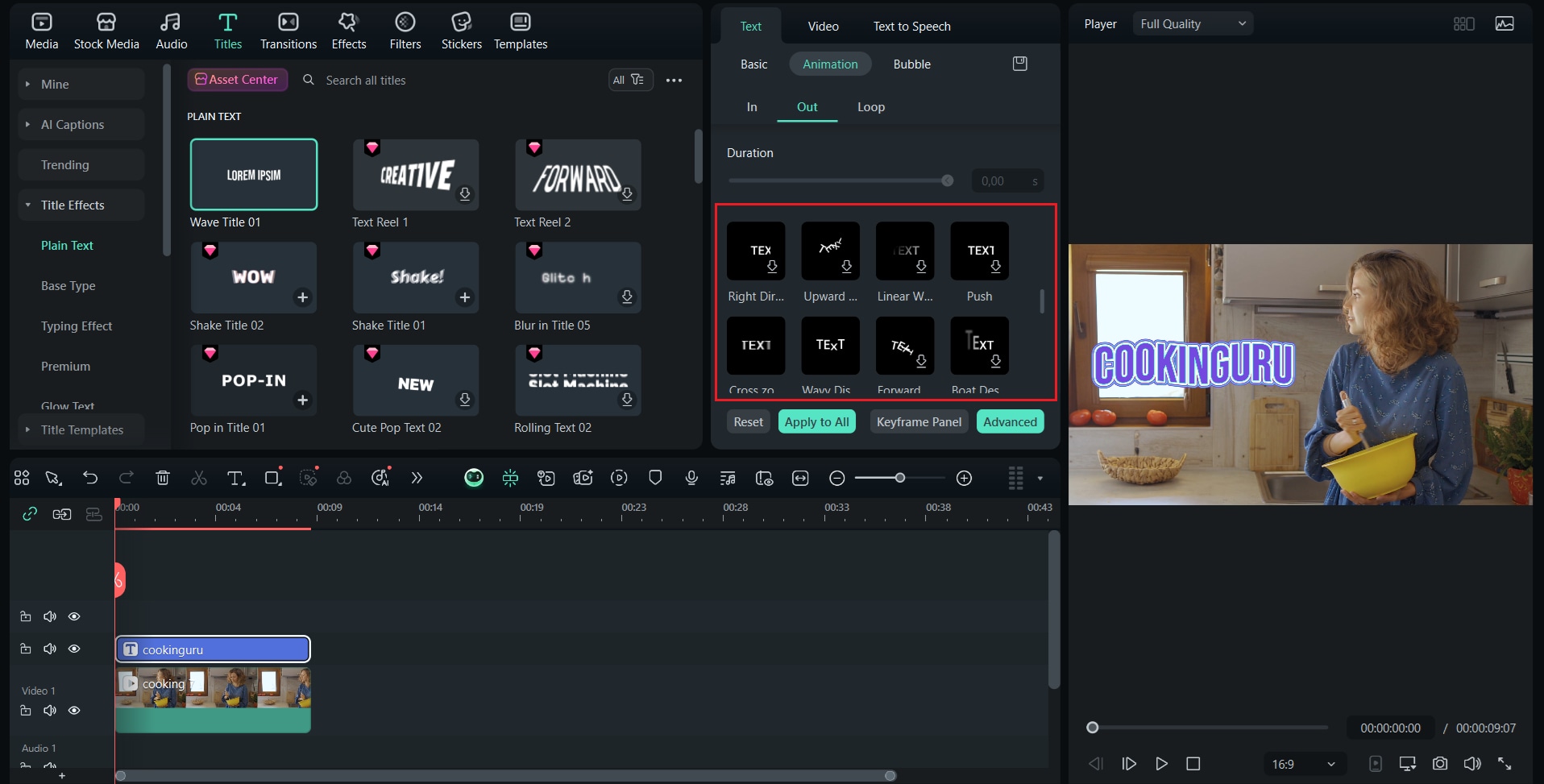
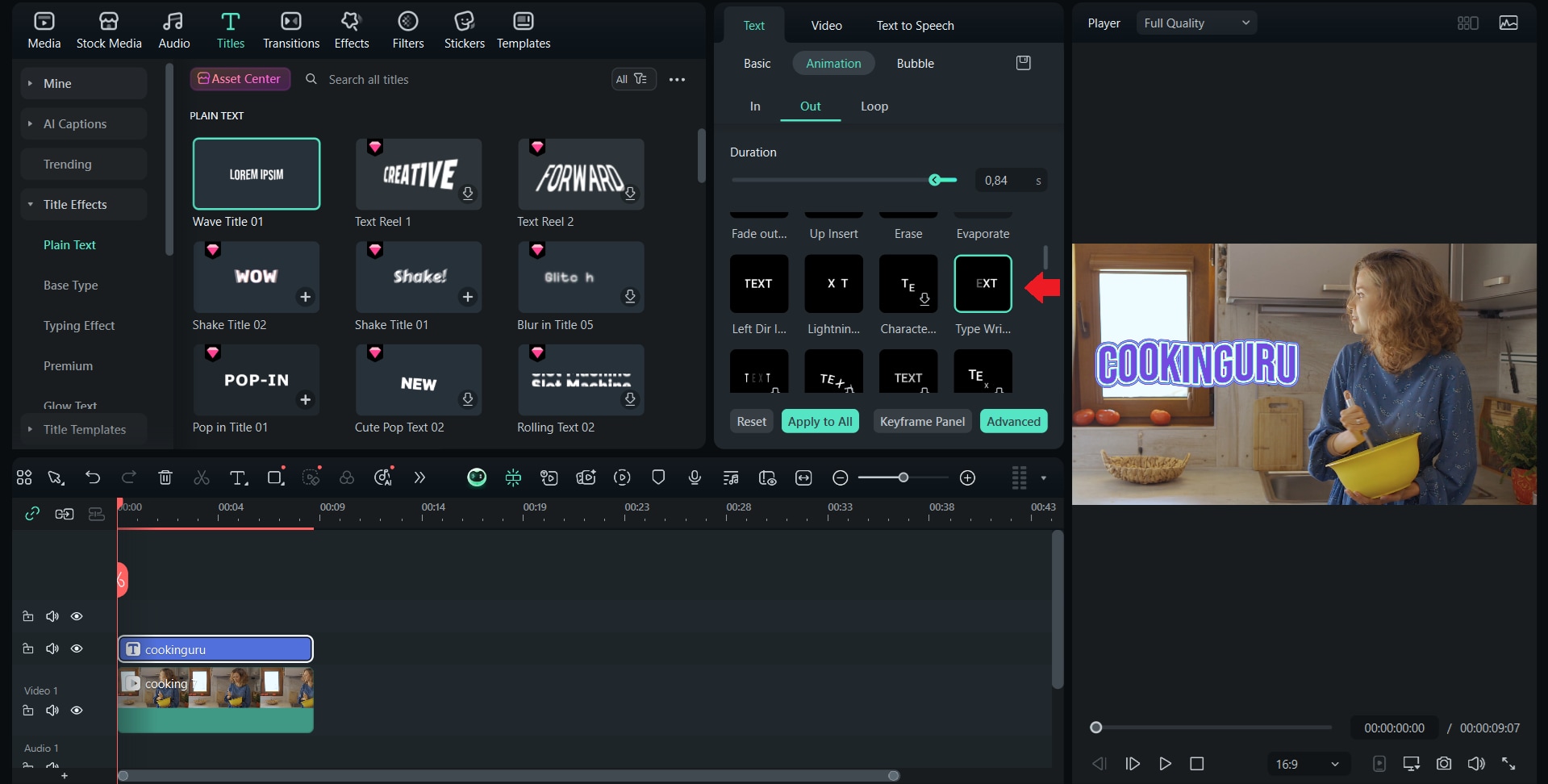

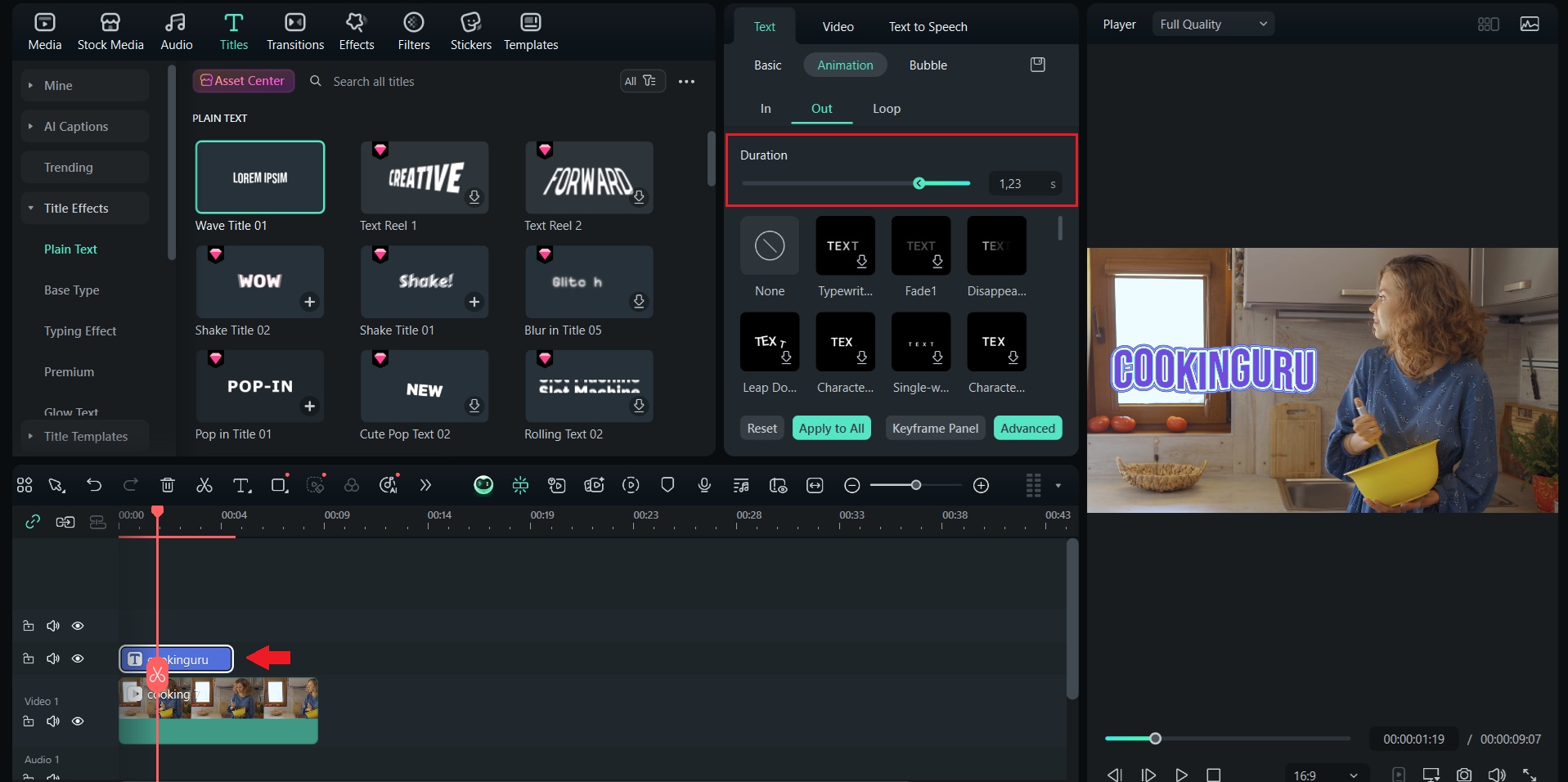
Teil III. Erweiterte Steuerung: Erstellen Sie benutzerdefinierten Fade-Out-Text mit Filmora-Keyframes
Wenn Sie ein präzises Timing oder einen nicht standardmäßigen Fade-Texteffekt benötigen, können Sie Keyframes in Filmora verwenden. Sie können beispielsweise bestimmte Teile eines Satzes ein- oder ausblenden, das Ausblenden an den Rhythmus anpassen oder Änderungen der Deckkraft mit einer Bewegung kombinieren. Die Presets sind schnell, aber die Keyframes geben Ihnen die volle Kontrolle über den Startpunkt, die Geschwindigkeit und den Verzögerungseffekt. Die Schritte sind wie folgt:
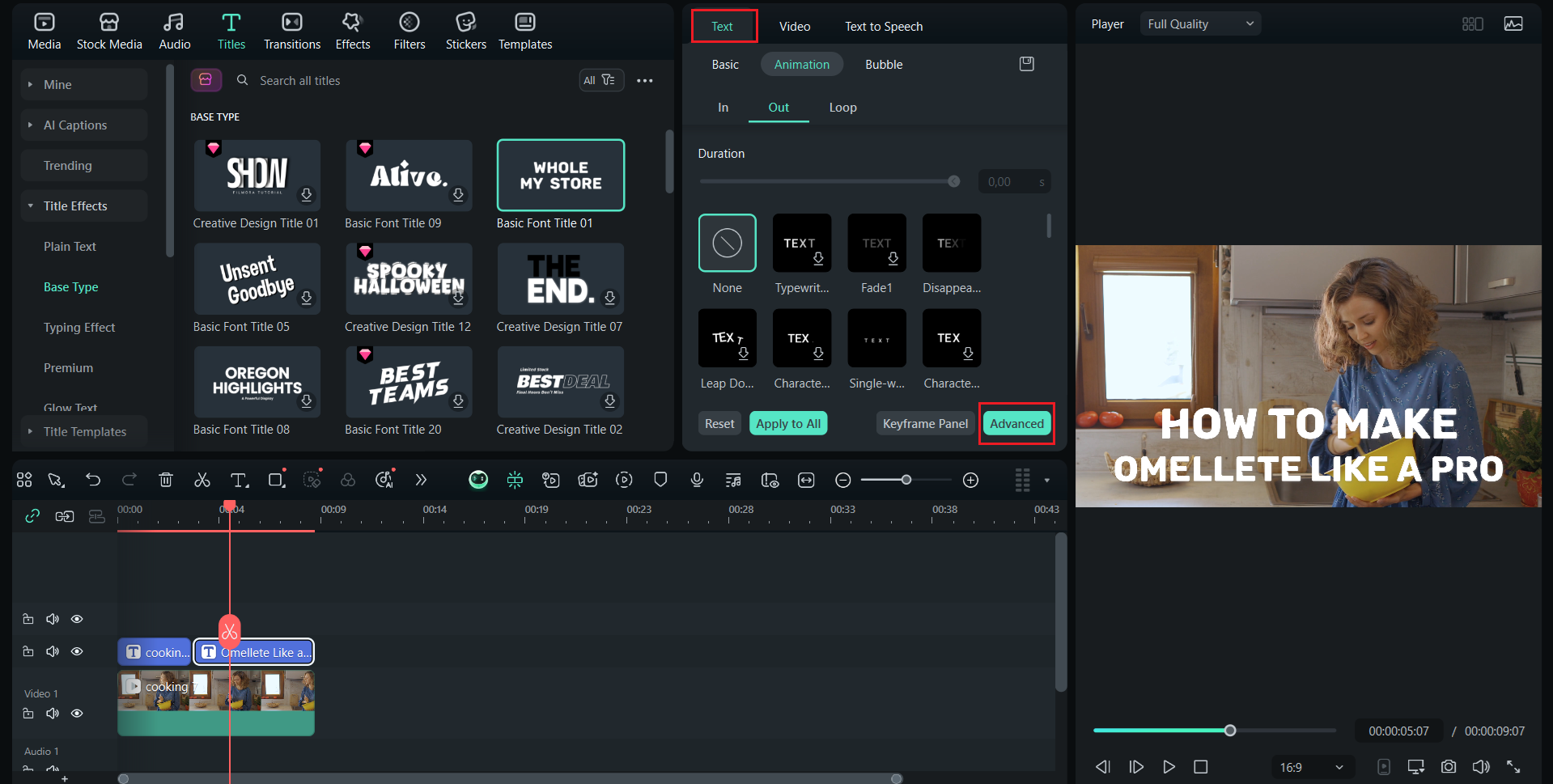
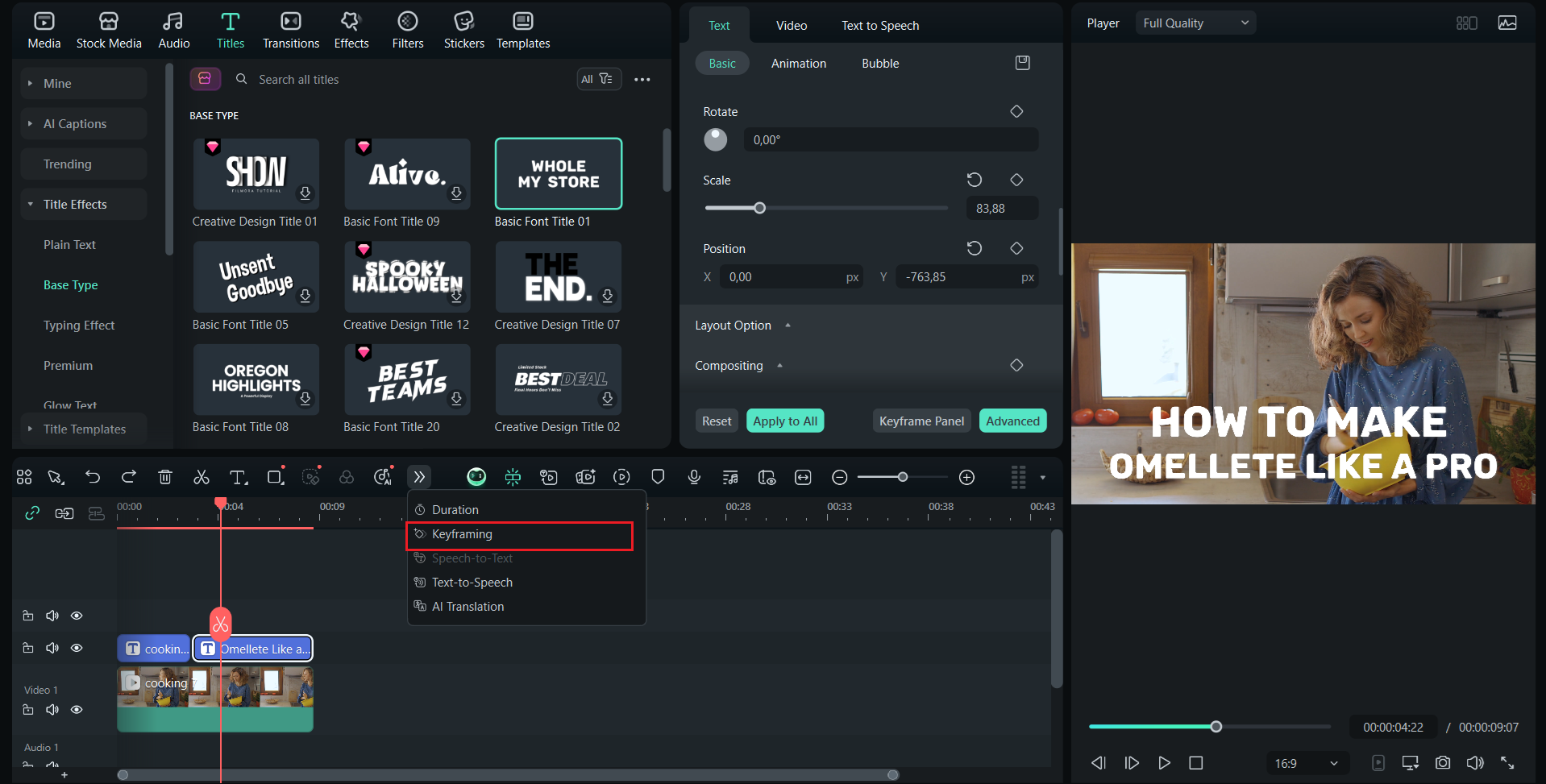
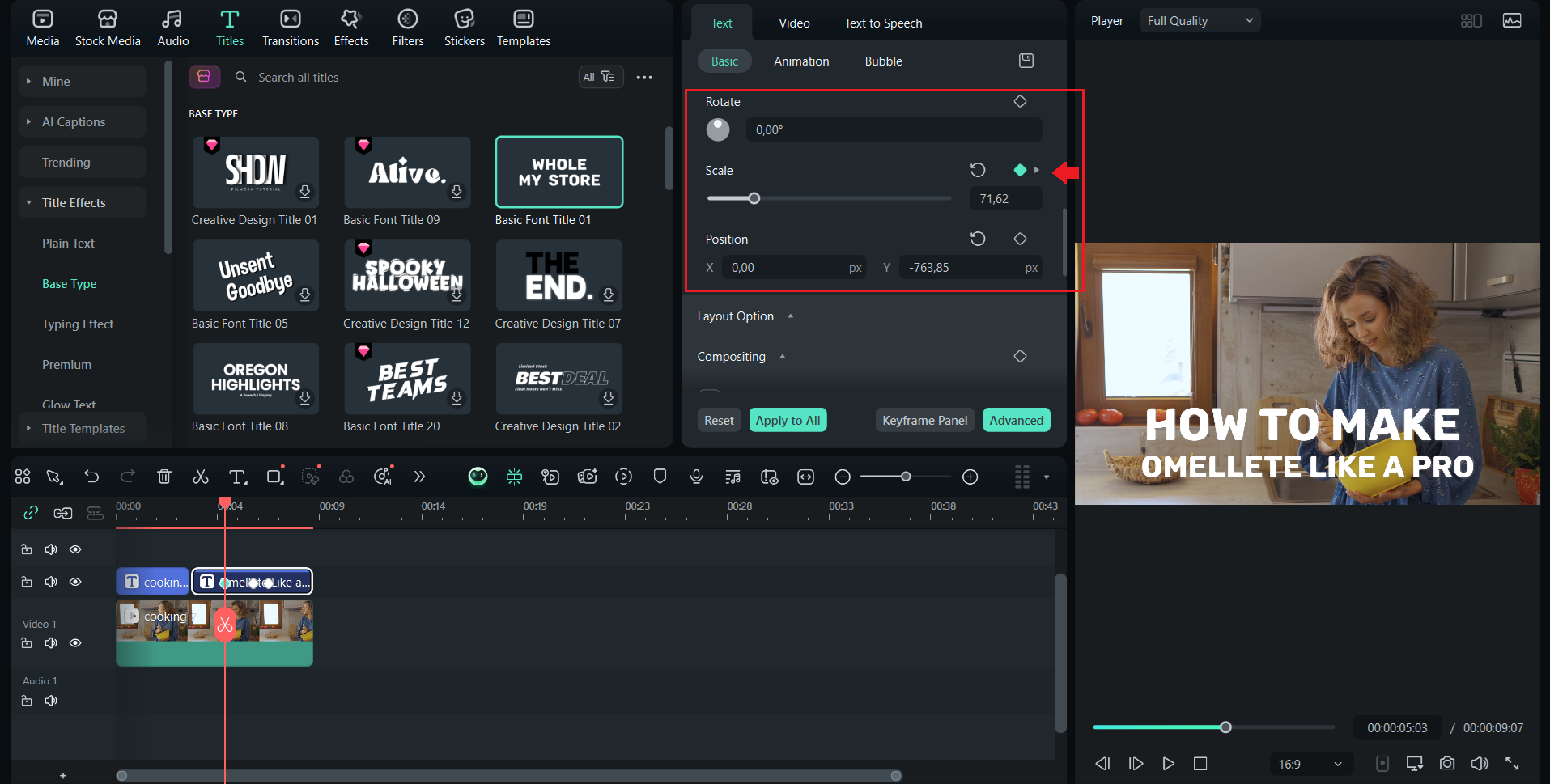
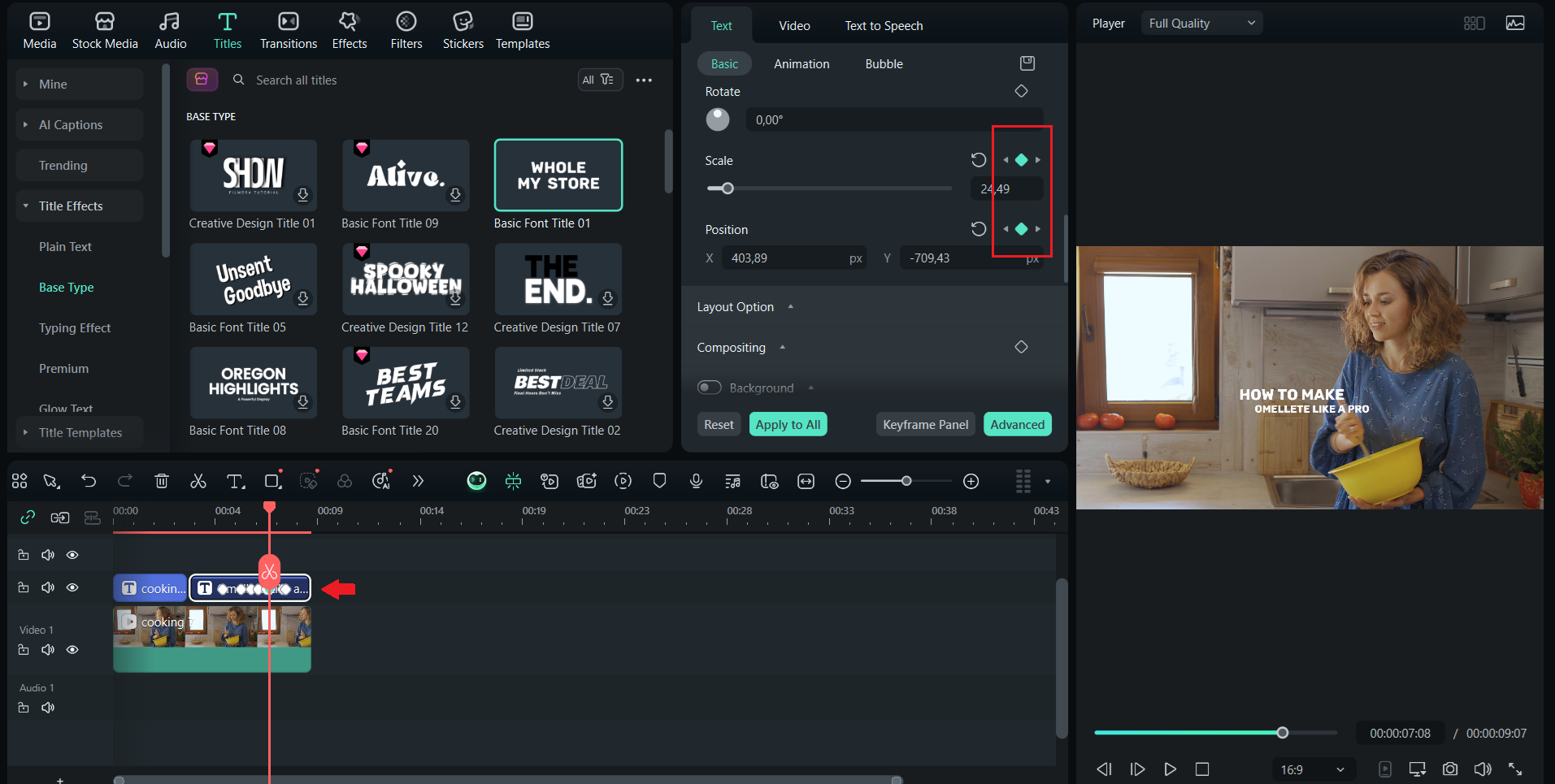
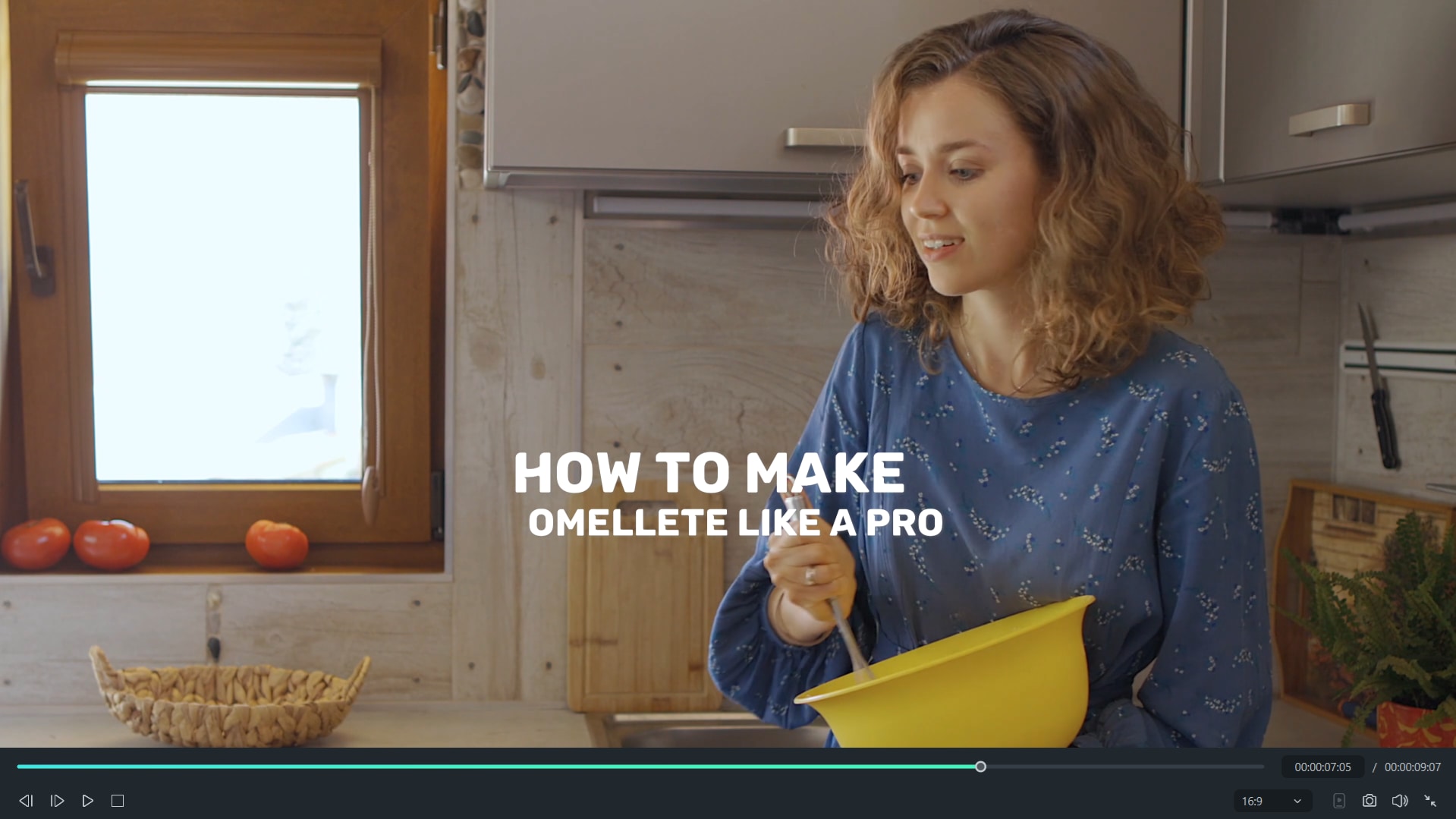
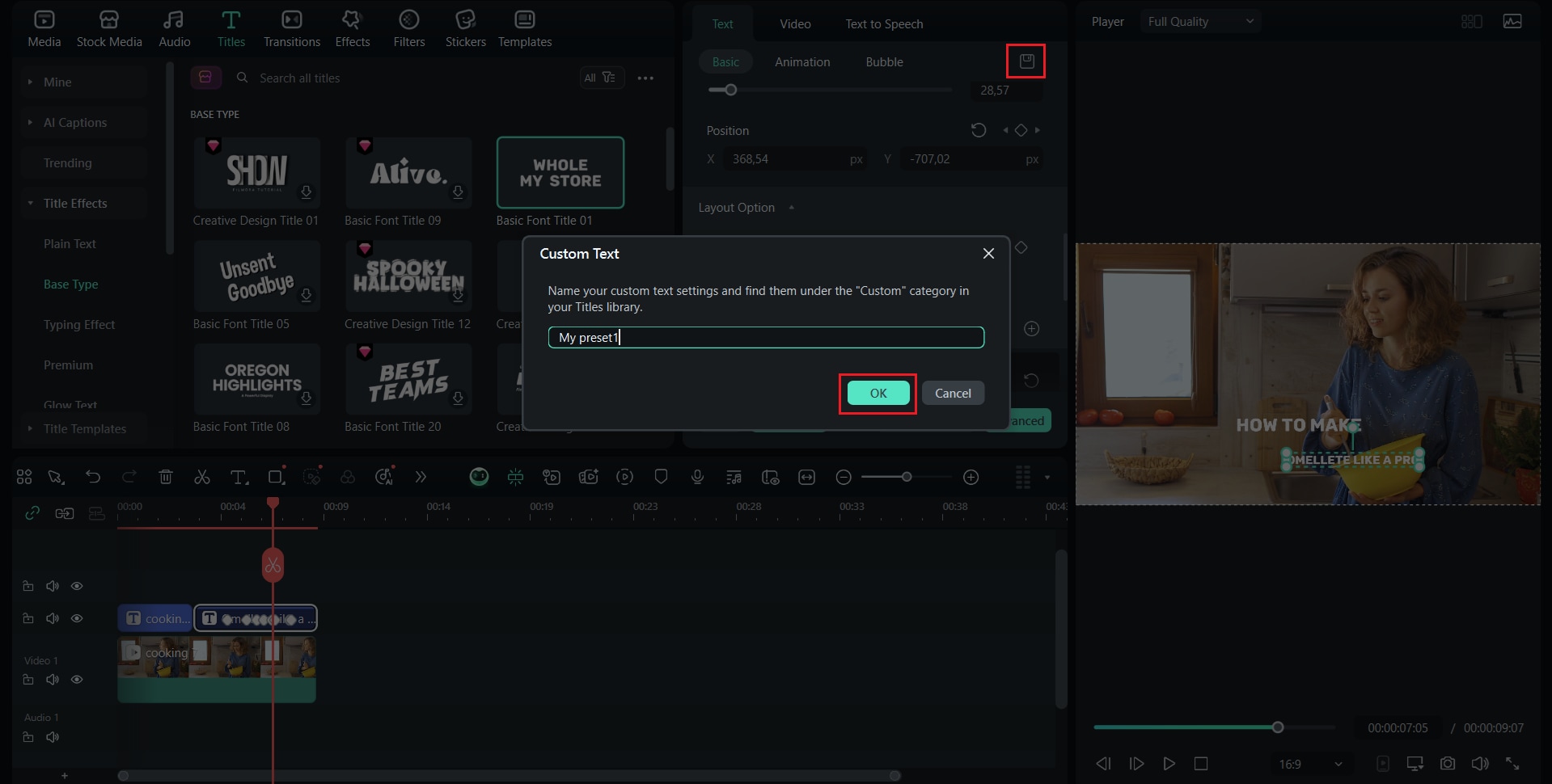
Teil IV. Kombinieren Sie Fades mit anderen Filmora-Textanimationen für dynamische Effekte
Sie können es mit zusätzlichen Bewegungen oder Stilen kombinieren, um einen anderen Texteffekt als gewöhnlich zu erzielen, sodass Ihr Text beim Verschwinden dynamischer aussieht. Die Kombination von Fading mit Effekten wie Glow, Zoom, Swipe oder Bounce kann Ihre Videos interessanter, eleganter oder kinematischer machen. Der Schlüssel liegt darin, die Animationen sorgfältig anzupassen, damit der Text flüssig und leicht lesbar bleibt.
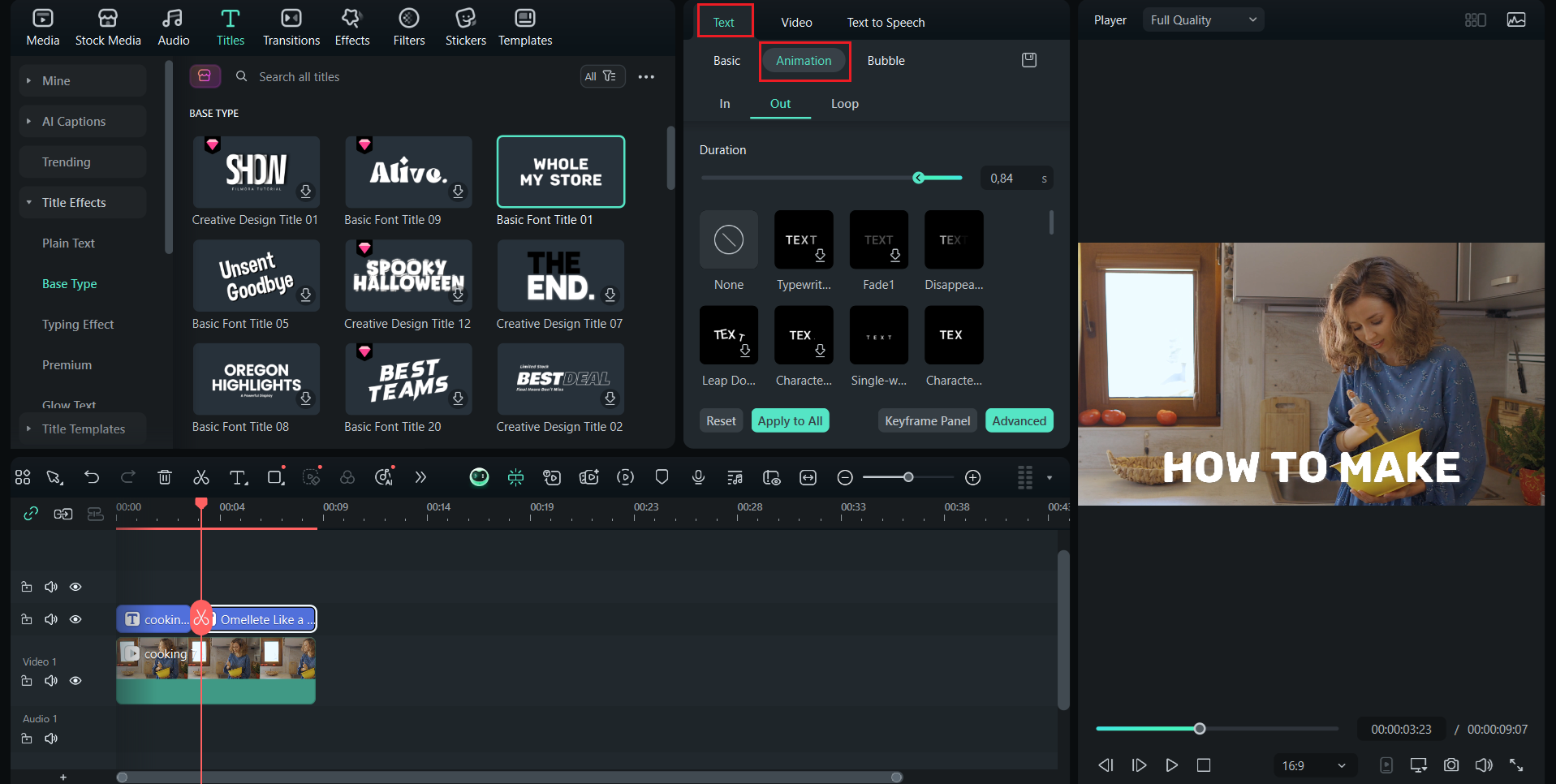
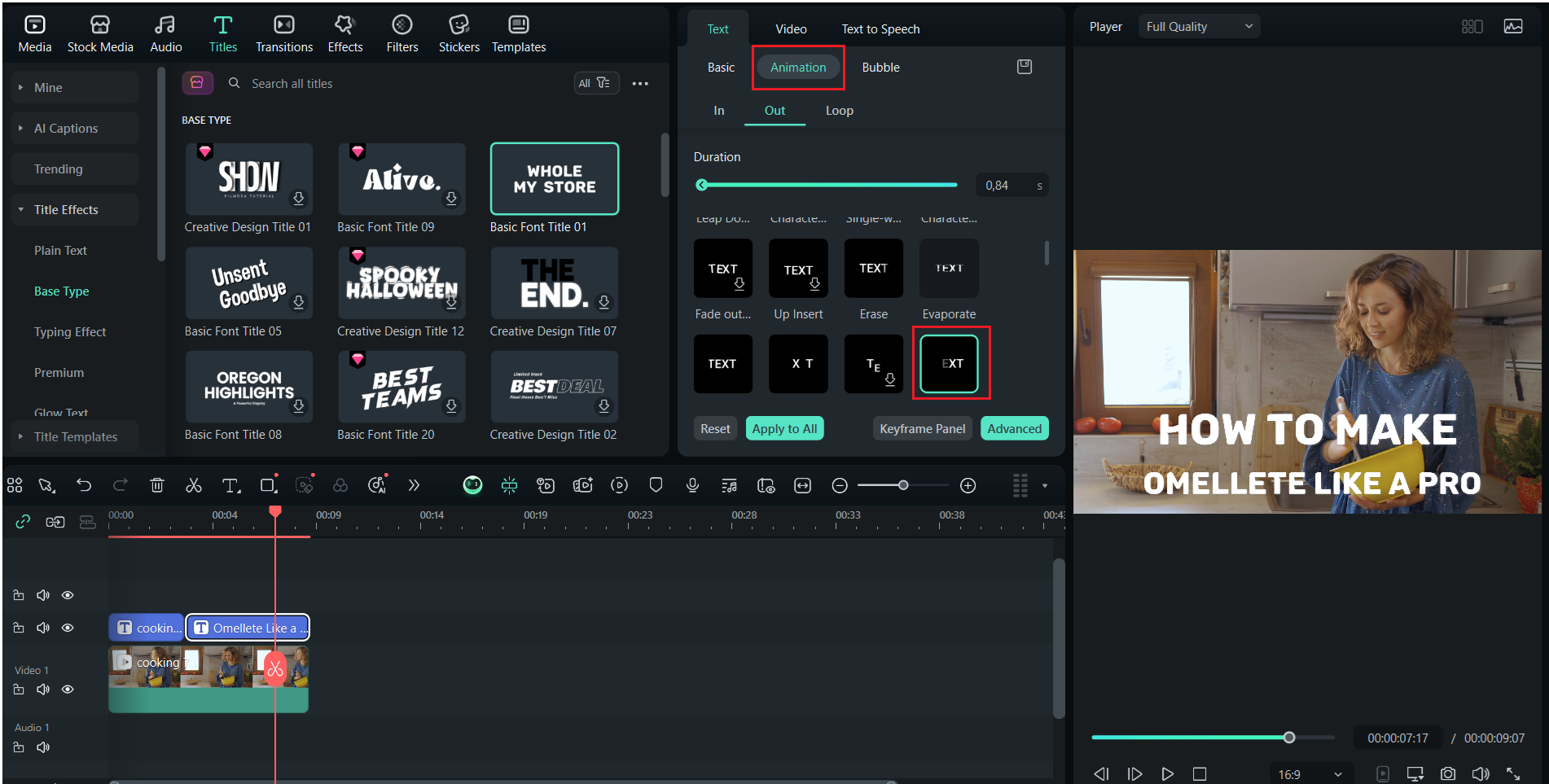
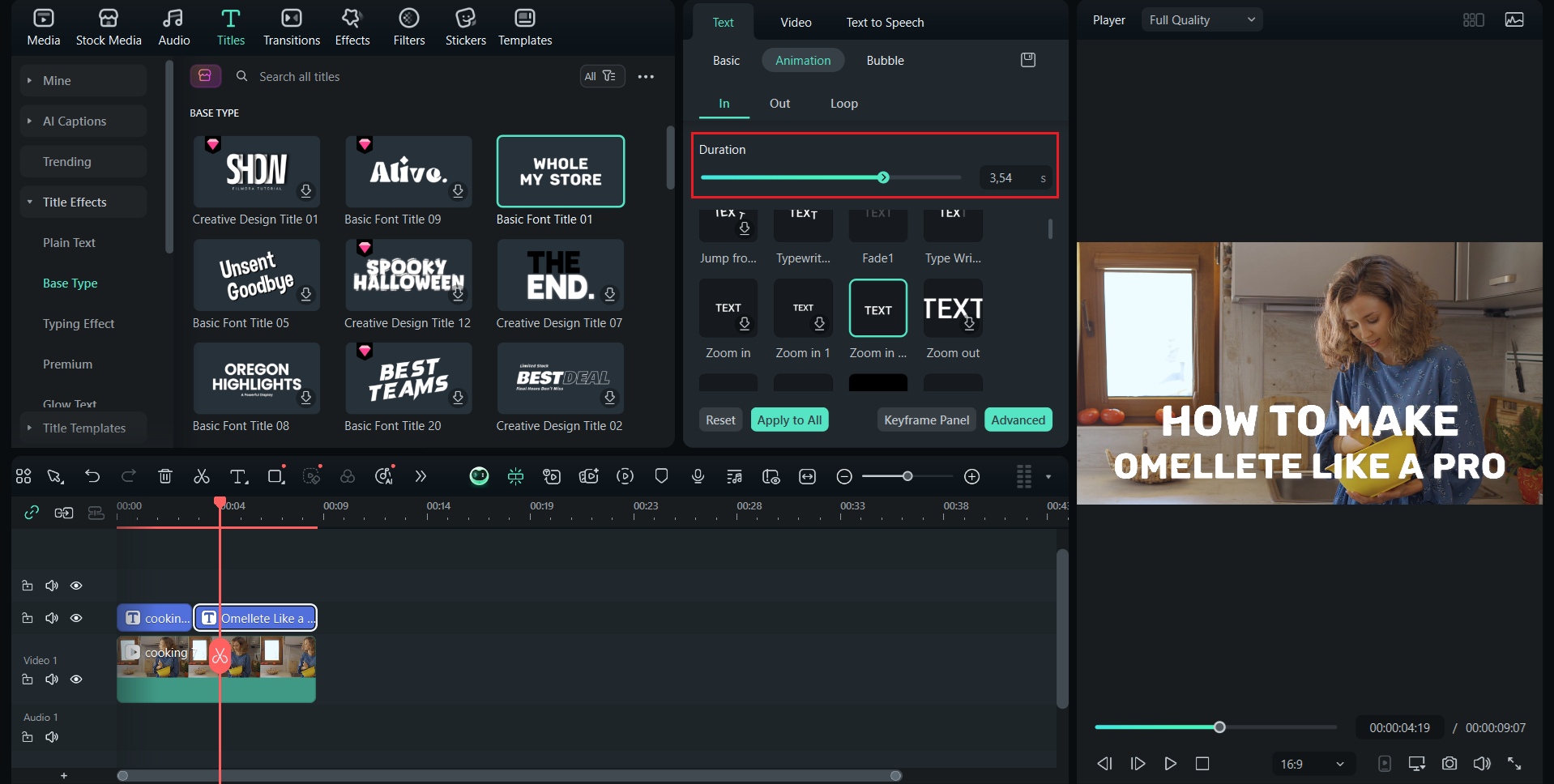
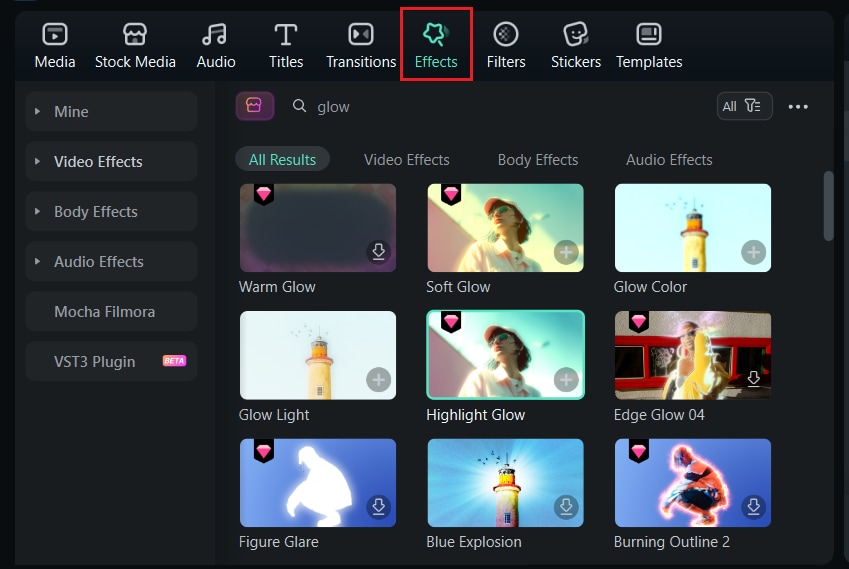
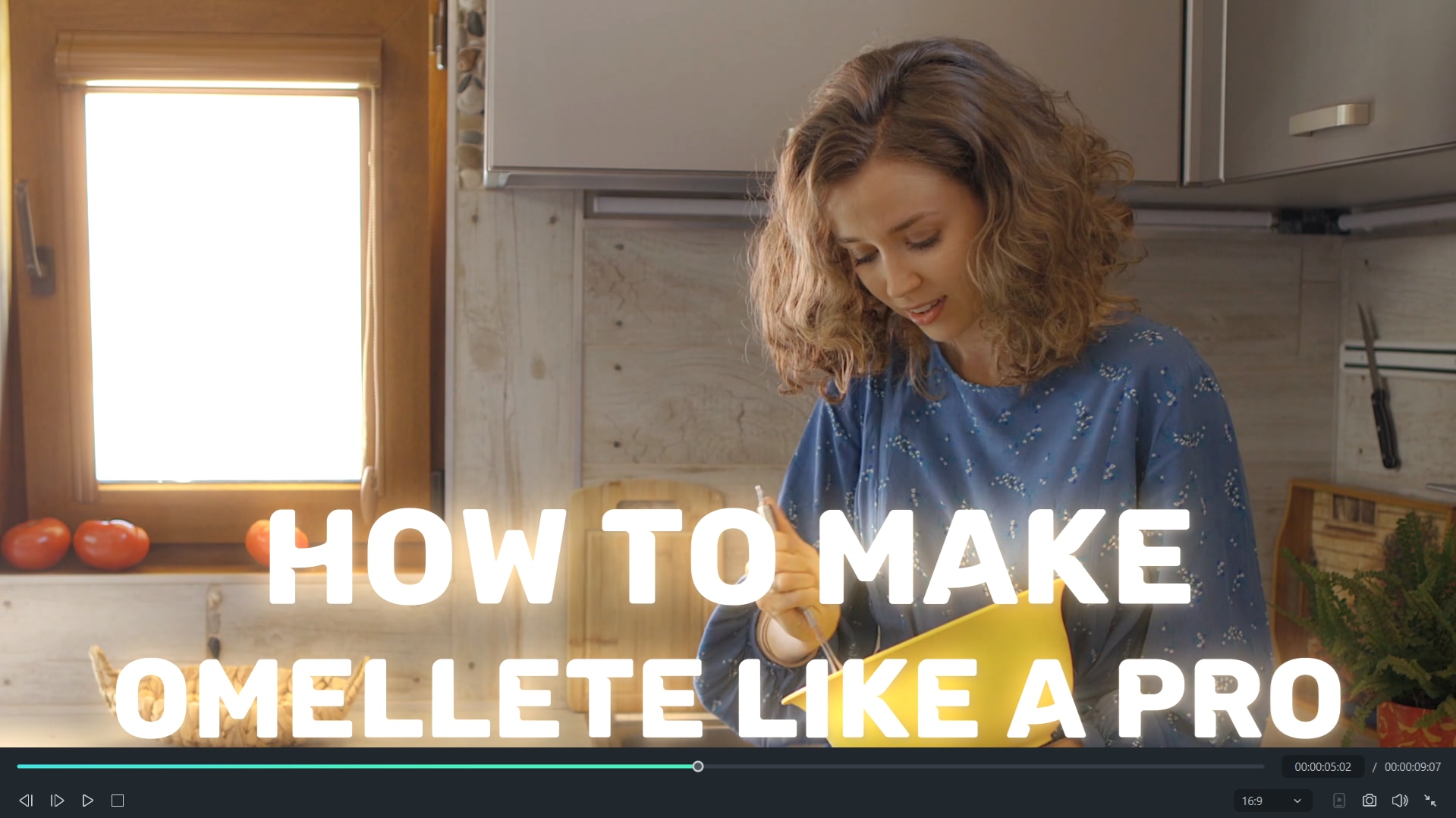
- Versuchen Sie, die Animationen so sauber wie möglich und leicht zu lesen. Zu viele Effekte lenken den Text ab.
- Verwenden Sie Exit-Animationen mit kurzer Dauer, die sich eher absichtlich als langsam anfühlen.
- Überprüfen Sie die Schichtung, um sicherzustellen, dass der Text über den anderen visuellen Elementen sichtbar bleibt, bis er verblasst.
- Testen Sie verschiedene Kombinationen von Fade-Effekten und Bewegungen, um die Kombination zu finden, die am besten zur Stimmung Ihres Projekts passt.
Fünfter Teil. Export und Fehlerbehebung
Sobald Ihr Fade-out Texteffekt glatt und poliert aussieht, besteht der nächste Schritt darin, ihn richtig zu exportieren, damit er im endgültigen Video ein sauberes Aussehen beibehält. Stellen Sie sicher, dass Sie es korrekt exportieren, um sicherzustellen, dass Ihr Fade-in-Effekt genau wie in der Vorschau aussieht, ohne Störungen, Sprünge oder Qualitätsverluste.
So exportieren Sie das endgültige Video
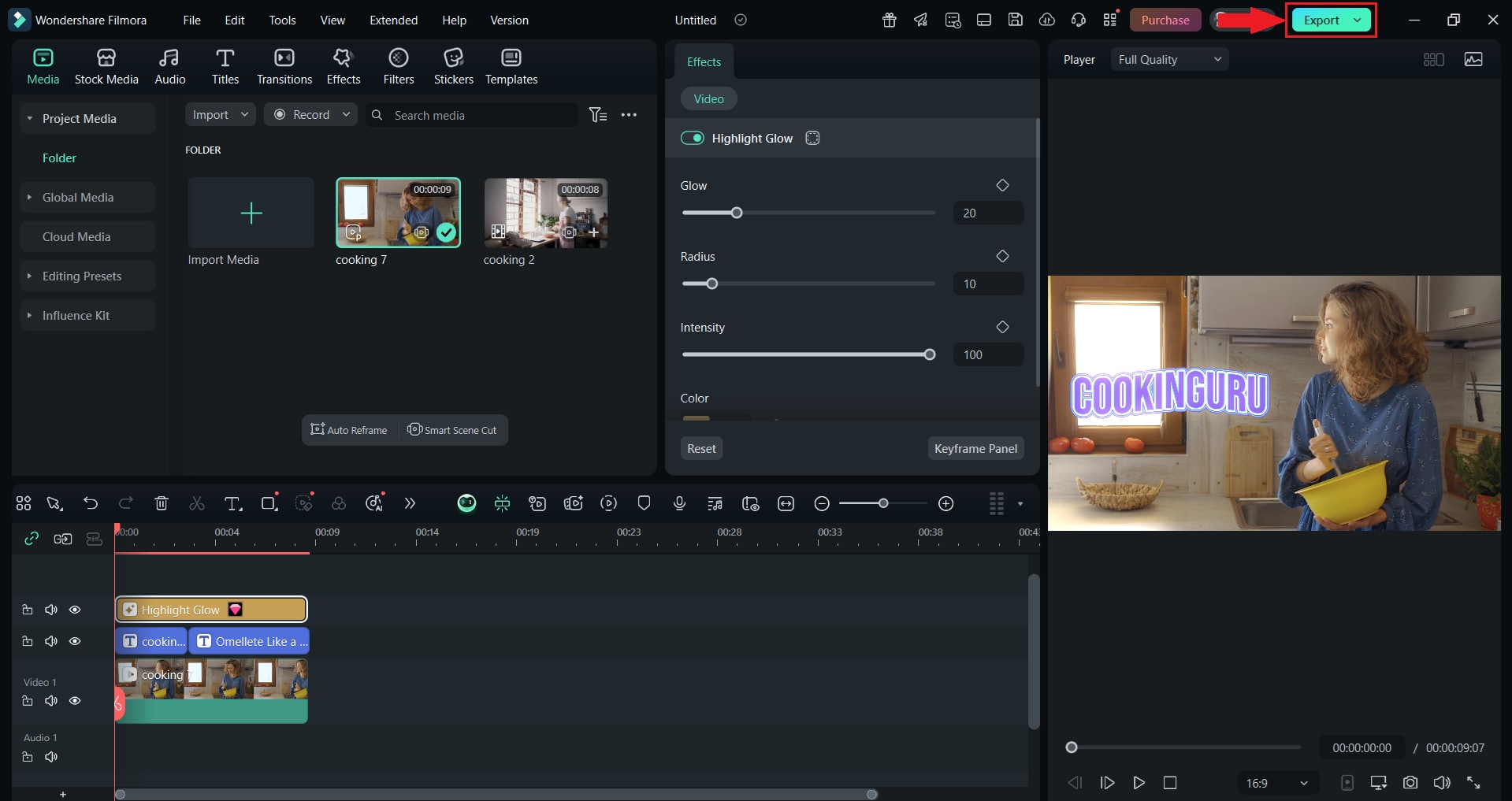
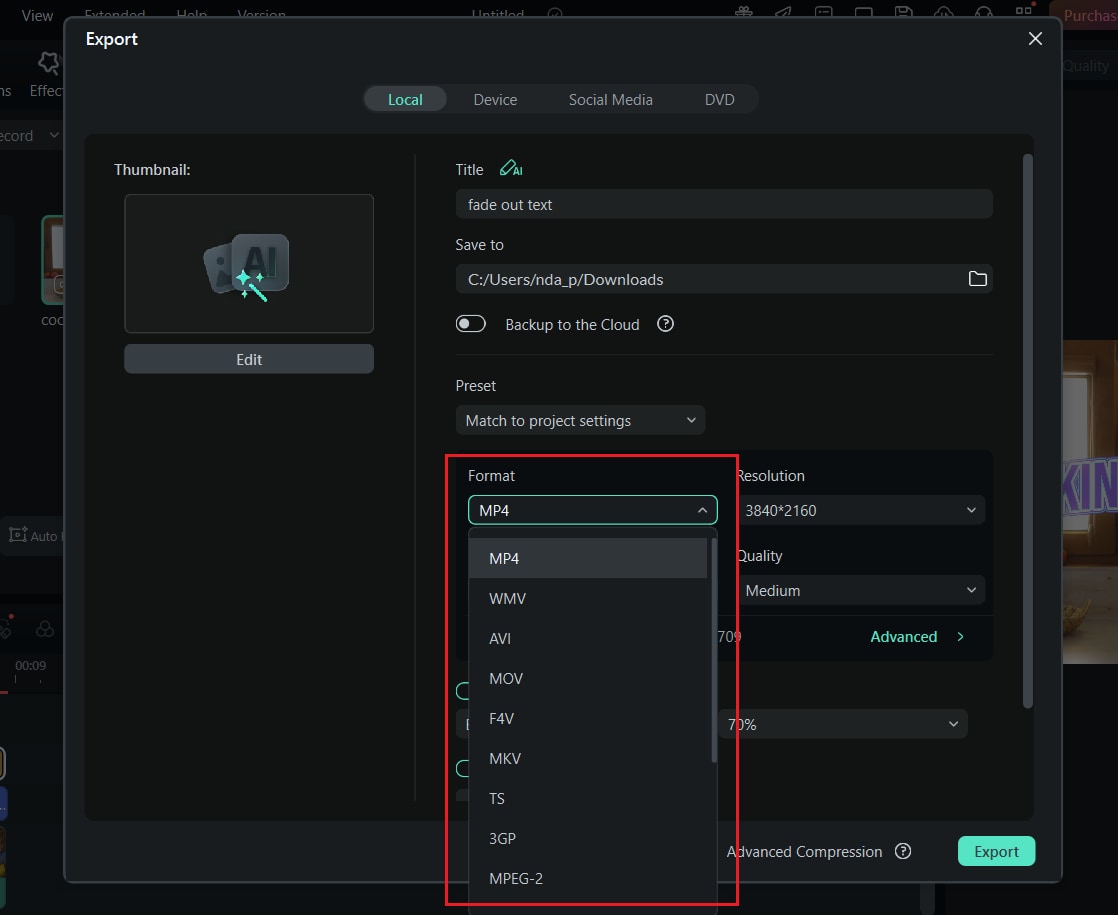
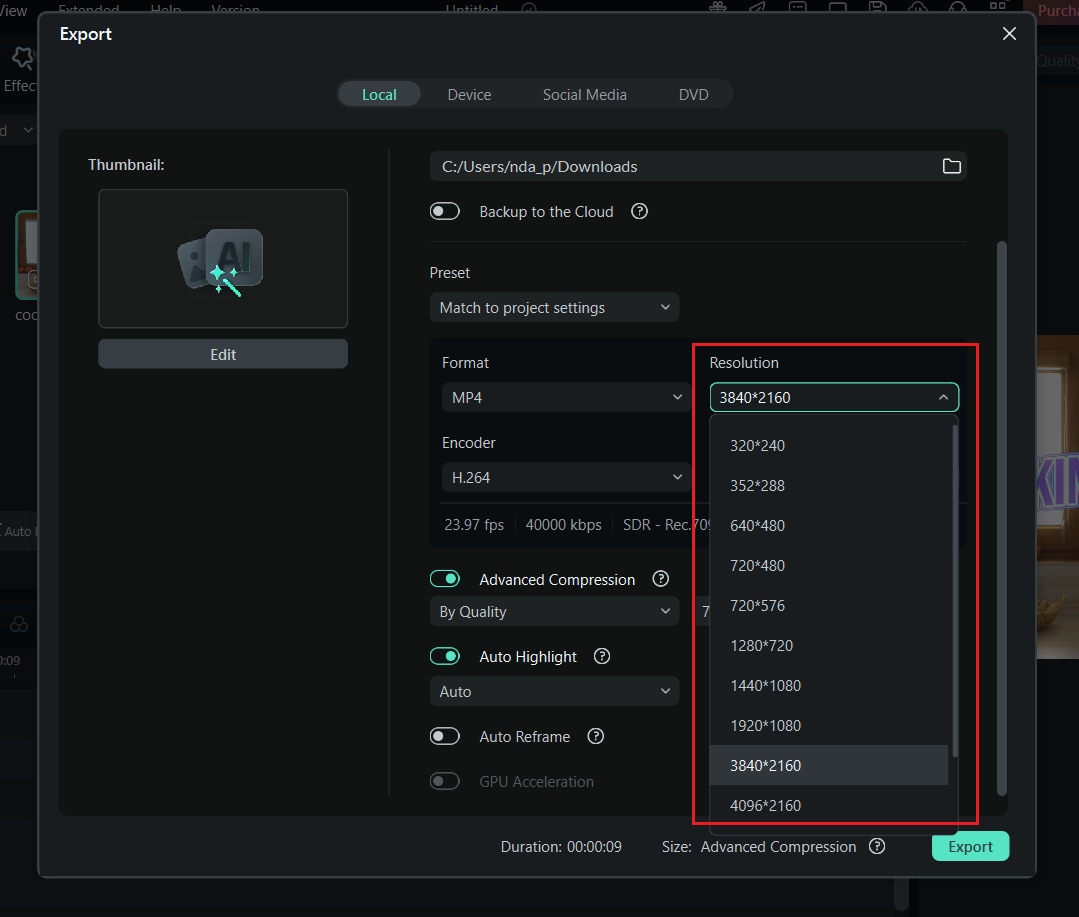
Häufig gestellte Fragen und schnelle Lösungen:
1. Der Fade-In-Effekt funktioniert nicht
Überprüfen Sie, ob die Textebene die richtigen Presets oder Keyframes hat. Wenn es trotzdem nicht funktioniert, überprüfen Sie, ob der Opazitätswert korrekt zwischen 100% und 0% eingestellt ist und dass keine andere Animation ihn überschreibt.
2. Der Ausbleichungseffekt ist zu plötzlich
Verlängern Sie die Dauer von Textclips oder trennen Sie Keyframes ab, um den Fade-Effekt zu verlangsamen. Längere Übergänge erzeugen sanftere Ein- und Ausblenden und tragen dazu bei, sich im Rhythmus des Videos natürlicher zu fühlen.
3. Der Hintergrund verschwindet
Dieses Problem tritt häufig auf, wenn der Fade-In-Effekt auf die falsche Ebene angewendet wird. Überprüfen Sie sorgfältig, ob nur die Textebenen eine Fade-Animation haben, und halten Sie den Hintergrundclip auf einer separaten Spur, um unnötige Transparenz zu vermeiden.
4. Wiedergabeprobleme
Verringern Sie die Vorschauqualität oder rendern Sie die Zeitleiste vor dem Export neu. Sie können auch Proxy-Dateien aktivieren oder die Option "Render-Vorschau" in Filmora verwenden, um die Wiedergabeleistung zu verbessern.
Schlussfolgerungen
Wir haben gesehen, wie der glatte Texteffekt Ihr Video professionell und sorgfältig kuratiert aussehen lässt, auch wenn der Effekt selbst einfach erscheint. Wir haben drei Möglichkeiten besprochen, Fade-out Text in Videos zu erstellen: Verwenden Sie Presets für schnelle Ergebnisse oder verwenden Sie Keyframes für präzise Steuerung. In Filmora haben Sie die Flexibilität, Animationen so zu erstellen, wie Sie möchten.
Stellen Sie sicher, dass Sie vor dem Export eine endgültige Wiedergabeprüfung durchführen, um plötzliche Zeitprobleme oder überlappende Ebenen zu erkennen. Mit ein wenig Experimentieren können Sie Fades erstellen, die sich glatt, professionell und effektiv anfühlen.


